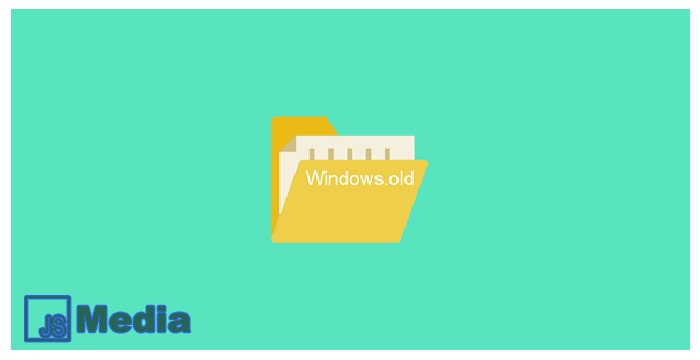JSMedia – Pernah melihat Windows Old di drive C? Banyak yang ingin menghapusnya. Alasannya cukup beragam, yang paling sering karena folder ini memiliki ukuran yang lumayan besar. Bagaimana cara menghapus Windows Old? Apa ada cara khusus untuk menghapusnya? Pantau terus artikel ini.
Windows Old merupakan folder yang ada di drive sistem. Biasanya akan muncul setelah install ulang Windows, atau bisa juga setelah upgrade sistem terbaru. Folder ini berisi data backup sistem yang lama. Secara umum, fungsinya untuk merestore sistem jika diperlukan.
3 Cara Menghapus Windows Old Termudah Terlengkap
Sebenarnya cara menghapus folder Windows Old agak susah. Penghapusan sederhana seperti klik Delete tidak berpengaruh terhadap folder tersebut. Jadi, diperlukan cara khusus untuk menghapus folder ini secara utuh. Tapi tenang, karena kami akan memberikan tutorialnya untuk Anda.
Cara ini sangat aman karena sudah sering dilakukan beberapa kali. Namun sebelum menggunakannya, disarankan membuat restore poin demi keamanan folder. Berikut rangkuman tutorialnya:
1. Memakai Disk Cleanup
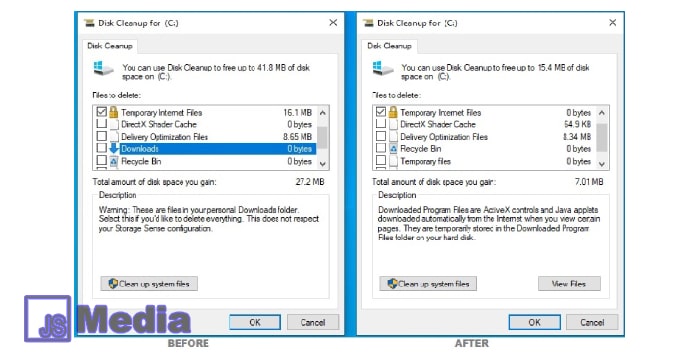
Disk Cleanup merupakan program yang berfungsi untuk membersihkan drive, umumnya berupa file sampah yang tidak dibutuhkan oleh pengguna. Banyak yang belum tahu jika program ini juga bisa untuk menghapus folder Windows Old dengan baik dan cepat. Berikut tutorialnya:
- Buka File Explorer terlebih dahulu.
- Klik kanan Drive
- Pilih Disk Cleanup.
- Tunggu hingga proses loadingnya selesai.
- Jika proses loading sudah selesai, Anda bisa memilih Clean Up System Files.
- Tunggu proses loadingnya kembali.
- Centang pada bagian Previous Windows Instalations.
- Pilih Ok.
- Muncul jendela notifikasi baru nantinya, pilih saja Delete Files.
- Akan muncul pemberitahuan untuk melakukan konfirmasi penghasilan, pilih saja Yes.
- Selesai, tunggu hingga proses penghapusan Windows Old selesai.
Lama penghapusan Windows Old tergantung penggunanya. Pasalnya, disesuaikan berdasarkan kapasitas folder Windows Old. Jika kapasitas foldernya penuh, tentu membutuhkan waktu yang lumayan lama.
Setelah selesai menghapus folder ini, Anda bisa restart laptop atau komputer kembali. Cek drive sistemnya. Jika Windows Old berhasil dihapus, kapasitas PC/laptop semakin lega dan membuat pemakaian perangkat jadi anti lemot.
2. Memakai CMD
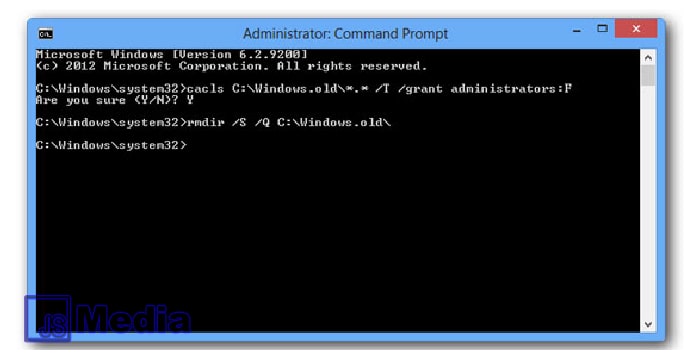
Pastinya Anda sudah pernah mendengar CMD, yang merupakan program dimana penggunanya bisa menjalankan perintah terhadap sistem Windows sesuai keinginan. Tidak heran jika programnya banyak digunakan pengguna Windows.
Untuk menghilangkan Windows Old, Anda juga bisa memakai CMD. Berikut tutorialnya:
- Buka Command Prompt.
- Di halaman CMD, ketikkan perintah takeown /F C:Windows.old*/ R / A.
- Tekan Enter jika sudah mengetikkan perintah tersebut.
- Setelah akses perintah di atas berhasil diberikan, masukkan perintah cacls C:Windows.old*.* /T /grant administrators:F.
- Selanjutnya tekan Enter.
- Setelah itu akan masuk pesan konfirmasi, Anda bisa mengetikkan Y.
- Pilih Enter.
- Inputkan perintah rmdir /S /Q C:Windows.old.
- Tekan Enter.
- Tunggu hingga proses penghapusan folder selesai dengan baik.
Setelah cara menghapus Windows Old di atas selesai, silahkan restart komputer atau laptop seperti biasa. Cara kedua ini tidak berbeda dengan cara sebelumnya, namun bisa dijadikan alternatif jika cara pertama gagal atau tidak berhasil.
Baca Juga: cara menampilkan ruler di Word
3. Memakai CCLeaner
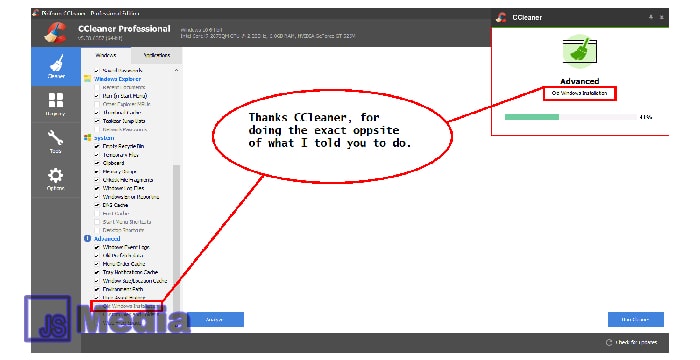
Cara ini bisa dibilang yang paling mudah karena bisa dilakukan secara otomatis. Dengan menggunakan CCLeaner, Anda bisa menghapus data Windows Old secara langsung. Aplikasi bisa didownload secara gratis di situs resminya.
Untuk langkah pertama, Anda bisa menginstal aplikasi terlebih dahulu. Setelah itu, ikuti tutorialnya seperti di bawah ini:
- Buka aplikasi Ccleaner.
- Masuk ke opsi Clean.
- Centang bagian Windows Old ataupun Old Windows Installation di bagian bawah.
- Pilih Run Cleaner.
- Tunggu hingga proses loadingnya selesai berjalan.
- Konfirmasi hapus.
Sama dengan sebelumnya, Anda juga harus merestart PC atau laptop sebelum menggunakannya kembali. Menghapus Windows Old memang cukup sulit. Meskipun cara biasa tidak dapat berjalan, tapi dengan cara di atas, folder tersebut bisa dihapus seperti yang dibutuhkan.
Kami sudah mencobanya sendiri dan ternyata berhasil. Perlu diingat, folder Windows Old adalah backup folder yang telah terhapus. Jadi, saat sistem error, Anda tidak dapat mengembalikannya ke sistem lama. Jadi, pertimbangkan terlebih dahulu sebelum menghapus folder ini. Itu saja cara menghapus Windows Old yang bisa kami bahas di artikel ini.